คำถาม
ปัญหา: วิธีแก้ไข macOS Sierra ค้างหรือค้างขณะดาวน์โหลดหรือติดตั้ง
ฉันเลือกใช้การอัปเดต MacOS Sierra แต่ติดตั้งไม่ได้ ฉันติดตั้งการอัปเดตผ่าน Mac app store แล้ว แต่กระบวนการติดตั้งยังค้างอยู่ จากนั้นฉันก็ลบการอัปเดตและพยายามติดตั้งอีกครั้ง แต่คราวนี้การดาวน์โหลดล้มเหลว บอกฉันทีว่าทำไม? มีอะไรที่ฉันสามารถทำได้หรือไม่?
เฉลยคำตอบ
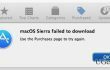
อัปเดต MacOS Sierra เปิดตัวสู่ผู้ใช้ทุกคนในเดือนกันยายน 2559 การอัปเดตนี้มีจุดมุ่งหมายเพื่อปรับปรุงความเสถียรและประสิทธิภาพของ Mac การอัปเดตนี้รวมถึงการแก้ไขข้อผิดพลาดต่างๆ, คุณสมบัติการรวม Siri, การปลดล็อกอัตโนมัติด้วย Apple Watch, ใหม่ การเพิ่มประสิทธิภาพการจัดเก็บ การคัดลอก/วางข้ามอุปกรณ์ การเข้ารหัสระบบไฟล์ใหม่ และอื่นๆ อีกมากมาย คุณสมบัติ. น่าเสียดาย แต่ไม่ใช่ผู้ใช้ Mac ทุกคนจะสามารถเพลิดเพลินกับข้อดีของ MacOS Sierra เนื่องจากไม่สามารถติดตั้งการอัปเดตได้ แม้ว่าจะมีให้บริการใน Mac App Store ตั้งแต่เดือนกันยายน ผู้ใช้ Mac OS X จำนวนมากยังคงประสบปัญหาในการอัปเกรด el Capitan หรือ Mac OS เวอร์ชันเก่าเป็น Sierra เหตุผลง่าย ๆ - MacOS Sierra Update ค้าง หรือติดขัดเมื่อติดตั้งหรือดาวน์โหลด ผู้เชี่ยวชาญกล่าวว่าการอัปเดตอาจติดขัดเนื่องจากซอฟต์แวร์ป้องกันไวรัส ข้อบกพร่องของระบบภายใน ไฟล์ที่เหลือหรือปัญหาที่คล้ายกัน แต่สาเหตุที่แท้จริงยังไม่ชัดเจนนัก อย่างไรก็ตาม ผู้เชี่ยวชาญ Mac OS ได้ให้คำแนะนำสองสามข้อที่อาจช่วยคุณแก้ไขการอัปเดต MacOS Sierra ที่ค้างอยู่
วิธีแก้ไข Stuck MacOS Sierra ดาวน์โหลด
ในการซ่อมแซมระบบที่เสียหาย คุณต้องซื้อ. เวอร์ชันลิขสิทธิ์ เครื่องซักผ้า Mac X9 เครื่องซักผ้า Mac X9.
ก่อนที่คุณจะเริ่มดาวน์โหลด MacOS Sierra ขอแนะนำให้ตรวจสอบว่าอุปกรณ์ Mac ของคุณตรงตามข้อกำหนดของระบบปฏิบัติการใหม่หรือไม่ นอกจากนี้ ตรวจสอบให้แน่ใจว่าอุปกรณ์มีหน่วยความจำอย่างน้อย 2GB และพื้นที่จัดเก็บ 8.8GB
โปรดทราบว่าการอัปเดตระบบปฏิบัติการอาจขัดข้อง ขอแนะนำให้สร้างการสำรองข้อมูลส่วนบุคคลของคุณ เช่น ภาพถ่ายและเอกสาร ในขณะที่ข้อมูลสูญหาย คุณสามารถใช้เครื่องมือกู้คืนข้อมูลได้ แต่บางครั้งโปรแกรมเหล่านี้ไม่สามารถกู้คืนไฟล์ที่สูญหายทั้งหมดได้ นอกจากนี้ คุณควรสร้างการสำรองข้อมูล Mac โดยใช้ Time Machine ในกรณีที่คุณสามารถเปลี่ยนกลับเป็น วันที่ก่อนหน้านี้.
ทันทีที่คุณพร้อมที่จะติดตั้งการอัปเดต ให้ไปที่ Mac app store และค้นหาการดาวน์โหลด คลิก ดาวน์โหลด ปุ่มและรอให้กระบวนการเสร็จสมบูรณ์ จากนั้นเรียกใช้ไฟล์ติดตั้ง หากกระบวนการติดขัด ให้กด คำสั่ง + L เพื่อตรวจสอบเวลาที่เหลือในการติดตั้งให้เสร็จสิ้น อาจเป็นเพราะ Command + L แต่ไม่มีผลลัพธ์ส่งถึงคุณ ให้กดปุ่มเปิด/ปิดค้างไว้เพื่อปิดเครื่อง Mac ของคุณแล้วรีสตาร์ท ลองติดตั้งการอัปเดตอีกครั้งแล้วคลิก Command + L อีกครั้ง หากกระบวนการติดขัดอีกครั้ง ให้รีสตาร์ท Mac และกดปุ่ม Shift ค้างไว้เพื่อเปิดในเซฟโหมด หากการติดตั้งไม่สำเร็จ ให้ลองปิดการใช้งานโปรแกรมป้องกันไวรัส ยังไม่มีความคืบหน้า? จากนั้นคุณอาจต้องติดต่อฝ่ายสนับสนุนของ Apple...
ซ่อมแซมข้อผิดพลาดของคุณโดยอัตโนมัติ
ทีม ugetfix.com พยายามอย่างเต็มที่เพื่อช่วยผู้ใช้ในการค้นหาแนวทางแก้ไขที่ดีที่สุดในการขจัดข้อผิดพลาด หากคุณไม่ต้องการต่อสู้กับเทคนิคการซ่อมด้วยตนเอง โปรดใช้ซอฟต์แวร์อัตโนมัติ ผลิตภัณฑ์แนะนำทั้งหมดได้รับการทดสอบและรับรองโดยผู้เชี่ยวชาญของเรา เครื่องมือที่คุณสามารถใช้เพื่อแก้ไขข้อผิดพลาดของคุณมีดังต่อไปนี้:
เสนอ
ทำมันตอนนี้!
ดาวน์โหลด Fixความสุข
รับประกัน
หากคุณไม่สามารถแก้ไขข้อผิดพลาดโดยใช้ โปรดติดต่อทีมสนับสนุนของเราเพื่อขอความช่วยเหลือ โปรดแจ้งให้เราทราบรายละเอียดทั้งหมดที่คุณคิดว่าเราควรรู้เกี่ยวกับปัญหาของคุณ
กระบวนการซ่อมแซมที่ได้รับสิทธิบัตรนี้ใช้ฐานข้อมูล 25 ล้านส่วนประกอบที่สามารถแทนที่ไฟล์ที่เสียหายหรือสูญหายในคอมพิวเตอร์ของผู้ใช้
ในการซ่อมแซมระบบที่เสียหาย คุณต้องซื้อเครื่องมือกำจัดมัลแวร์เวอร์ชันลิขสิทธิ์

VPN เป็นสิ่งสำคัญเมื่อพูดถึง ความเป็นส่วนตัวของผู้ใช้. เครื่องมือติดตามออนไลน์ เช่น คุกกี้ ไม่เพียงแต่สามารถใช้ได้โดยแพลตฟอร์มโซเชียลมีเดียและเว็บไซต์อื่นๆ แต่ยังรวมถึงผู้ให้บริการอินเทอร์เน็ตและรัฐบาลของคุณด้วย แม้ว่าคุณจะใช้การตั้งค่าที่ปลอดภัยที่สุดผ่านเว็บเบราว์เซอร์ของคุณ คุณยังคงสามารถติดตามผ่านแอพที่เชื่อมต่อกับอินเทอร์เน็ตได้ นอกจากนี้ เบราว์เซอร์ที่เน้นความเป็นส่วนตัว เช่น Tor ไม่ใช่ตัวเลือกที่ดีที่สุดเนื่องจากความเร็วในการเชื่อมต่อลดลง ทางออกที่ดีที่สุดสำหรับความเป็นส่วนตัวสูงสุดของคุณคือ อินเทอร์เน็ตส่วนตัว - ไม่เปิดเผยตัวตนและปลอดภัยทางออนไลน์
ซอฟต์แวร์กู้คืนข้อมูลเป็นหนึ่งในตัวเลือกที่สามารถช่วยคุณได้ กู้คืนไฟล์ของคุณ. เมื่อคุณลบไฟล์ ไฟล์จะไม่หายไปในอากาศ – ไฟล์จะยังคงอยู่ในระบบของคุณตราบเท่าที่ไม่มีการเขียนข้อมูลใหม่ไว้ด้านบน การกู้คืนข้อมูล Pro เป็นซอฟต์แวร์กู้คืนข้อมูลที่ค้นหาสำเนาการทำงานของไฟล์ที่ถูกลบภายในฮาร์ดไดรฟ์ของคุณ ด้วยการใช้เครื่องมือนี้ คุณสามารถป้องกันการสูญเสียเอกสารที่มีค่า งานโรงเรียน รูปภาพส่วนตัว และไฟล์สำคัญอื่นๆ